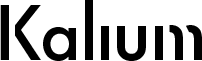Moderní herní PC jsou výkonné stroje, které zvládnou nejnáročnější herní tituly i streamování v rozlišení 4K. Avšak jejich výkon jde ruku v ruce s vyšší spotřebou elektrické energie, a to i ve chvílích, kdy nejsou plně vytížené. Mnoho hráčů nechává své PC zapnuté delší dobu, často jen proto, aby se rychle vrátili ke hře nebo pokračovali tam, kde přestali, bez nutnosti znovu spouštět všechny aplikace. Právě zde přichází do hry správné využití režimů spánku a hibernace. Přestože se tyto funkce nachází v každé instalaci Windows, jen málo uživatelů ví, jaký je mezi nimi rozdíl, jak je správně nastavit a kdy je efektivně použít. Tento článek se zaměřuje přesně na toto téma a poradí, jak může herní sestava fungovat chytřeji, úsporně a přitom bez dopadu na výkon a komfort při používání.
Režim spánku vs. hibernace – Co to je a jak fungují?
Oba zmíněné režimy mají za cíl snížit spotřebu elektrické energie, když se počítač nepoužívá, ale jejich princip fungování je odlišný.
- Režim spánku (Sleep Mode) – Při uspání počítače systém uloží aktuální stav (otevřené programy, nastavení, rozdělanou práci) do operační paměti (RAM), komponenty se vypnou, ale RAM zůstává napájená. Výhodou je extrémně rychlý start (v řádu sekund), nevýhodou je vyšší spotřeba než u hibernace.
- Hibernace (Hibernate) – Systém uloží celý obsah RAM na pevný disk nebo SSD (do souboru hiberfil.sys) a kompletně se vypne. Po spuštění dojde k obnovení systému do původního stavu. Výhodou je nulová spotřeba elektrické energie a možnost pokračovat tam, kde jste skončili. Nevýhodou je delší čas obnovení (desítky sekund až minutu).
Windows 11, stejně jako předchozí verze, podporuje i hybridní spánek – kombinaci obou režimů, který je výhodný hlavně u notebooků, ale jeho využití v herních desktopových sestavách má svá úskalí.
Kdy použít spánek a kdy hibernaci?
Vybrat si mezi režimem spánku a hibernací záleží na konkrétní situaci a potřebách uživatele. Zde je několik scénářů spolu s vhodným režimem:
| Scénář | Doporučený režim | Zdůvodnění |
|---|---|---|
| Kratší pauza mezi hraním (např. 30–90 minut) | Režim spánku | Rychlý návrat do hry se zachováním kontextu, minimální spotřeba |
| Ukončení hraní na několik hodin nebo přes noc | Hibernace | PC se úplně vypne, nulová spotřeba, zachování stavu systému |
| Odchod na víkend/pryč z domova | Hibernace | Bezpečné vypnutí bez ztráty rozdělané práce, vhodné i při výpadku proudu |
| Nečinnost během dne (občasné hraní, multitasking) | Spánek + časovač | Automatické uspání po daném čase bez zásahu uživatele |
Dopady na výkon a stabilitu systému
Mezi hráči panuje řada mýtů kolem toho, zda režim spánku nebo hibernace nemají dopad na výkon systému. V prostředí Windows 11 (2025) jsou však tyto funkce optimalizované tak, že se nijak negativně neprojevují na chodu systému. Přesto je dobré dodržovat několik zásad:
- Ujistěte se, že máte aktualizovaný BIOS (UEFI). Starší desky mohou občas způsobovat problémy při probouzení z hibernace.
- V případě nestandardního chování (např. ztráta připojení k síti po probuzení) může pomoci reinstalace ovladačů konkrétní komponenty nebo aktualizace Windows.
- U SSD disků není třeba se obávat opotřebení kvůli ukládání stavu při hibernaci – moderní SSD s životností přes milion hodin zvládnou i několik hibernací denně bez problémů.
- Namísto vypínání přes „Vypnout“ (Shut Down) většina hráčů do budoucna pravděpodobně přejde k režimům s obnovou, protože jsou rychlejší, praktičtější, a díky úsporám energie i ekologičtější.
Jak správně nastavit spánek a hibernaci ve Windows 11
Abyste mohli hibernaci i spánek využívat plnohodnotně, je třeba tyto funkce správně nakonfigurovat:
- Zapnutí hibernace: Hibernace není ve Windows 11 standardně dostupná v nabídce Start. Spusťte příkazový řádek jako správce a zadejte:
powercfg /hibernate on - Zobrazení hibernace v nabídce Start:
- Přejděte do Nastavení > Systém > Napájení a baterie > Další nastavení napájení
- Vyberte Vybrat funkce tlačítka napájení a poté Změnit nastavení, které nyní není k dispozici
- Zaškrtněte volbu „Hibernate (Hibernace)“ v seznamu možností vypnutí
- Nastavení časovače spánku:
- V Nastavení > Systém > Napájení a baterie lze nastavit automatické uspání po daném časovém intervalu
- Tato možnost je velmi praktická pro uživatele, kteří na odchod od PC zapomínají
Úspora energie v číslech – je to znát?
Průměrný herní PC s výkonným CPU a GPU má v nečinnosti (idle) spotřebu kolem 70–120 W. Pokud takto necháte počítač běžet přes noc (např. 8 hodin), „protopíte“ mezi 0,5 až 1 kWh. Při průměrné ceně elektřiny 6,50 Kč za kWh (údaj pro rok 2025 v ČR) se dostáváme na 3–6,50 Kč za jednu noc.
Při použití režimu spánku klesne spotřeba zhruba na 5–10 W a v režimu hibernace na úplné minimum – 0 W. Ročně tak můžete ušetřit stovky až tisíce korun, obzvlášť pokud patříte mezi ty, kteří PC využívají nejen ke hraní, ale i k běžné práci, a nechávají jej často zapnutý.
Vliv na komponenty a jejich životnost
Někteří uživatelé se obávají, že časté uspávání a probouzení negativně ovlivňuje životnost komponent. V praxi se ale ukazuje, že tomu tak není. RAM, SSD nebo napájecí zdroje jsou konstruovány na milióny cyklů a běžné používání hibernace režimu jim nijak neškodí. Navíc nižší tepelné zatížení během nečinnosti přispívá ke snížení opotřebení čipových sad i grafické karty.
Výjimkou mohou být některé periferie (např. levnější USB huby), které po probuzení nefungují správně. Řešením bývá aktualizace firmware nebo přechod na kvalitnější model. U většiny hráčských zařízení od renomovaných výrobců (Razer, Logitech, Corsair, Asus) se však jedná o raritu.
Hybridní spánek – výhody a nevýhody
Hybridní spánek je režim, který kombinuje výhody spánku a hibernace – systém uloží stav jak do RAM (pro okamžité probuzení), tak na disk (pro případ výpadku napájení). Je primárně určen pro notebooky, ale lze jej aktivovat i na desktopových PC.
Výhodou je bezpečnost dat i při výpadku elektřiny a schopnost okamžitého načtení systému. Nevýhodou může být delší doba uspání (kvůli zápisu na disk) a mírně vyšší využití místa na disku. Pokud vlastníte herní sestavu s kvalitním UPS zálohováním a SSD diskem, může být klasický spánek komfortnější volbou. Naopak při častých výpadcích proudu doporučujeme hybridní režim nebo hibernaci jako bezpečnější variantu.
Závěr – chytré uspávání jako součást herního workflow
Na první pohled může režim spánku a hibernace působit jako nepodstatné systémové funkce, ale správné využití těchto režimů může hráčům výrazně zpříjemnit každodenní práci a hraní. Umožní rychle se vrátit ke hře, šetří elektřinu a prodlužují životnost komponent. Pokud si nastavíte uspávání či hibernaci podle vlastního herního režimu, získáte rychlý a ekologický způsob, jak si užít maximální výkon bez kompromisů.
Ať už budujete nové herní PC nebo optimalizujete své současné, věnujte pár minut konfiguraci spánku a hibernace – výsledek vás překvapí příjemnou kombinací pohodlí a úspor.